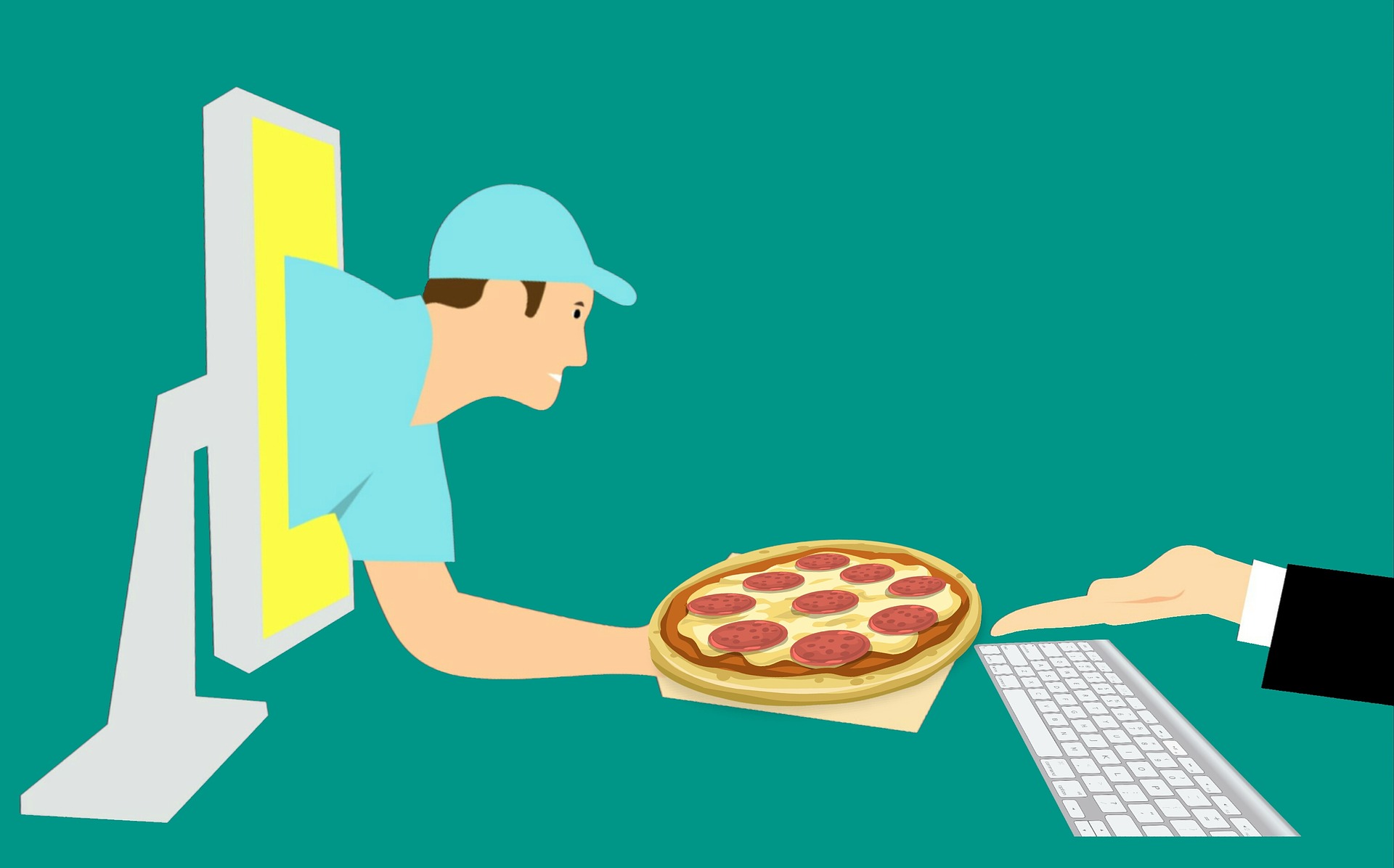「ドミノピザの注文履歴がアプリで見られない…」
そんな経験はありませんか?
せっかく注文したのに履歴が確認できないと、不安や戸惑いが生まれますよね。
本記事では、アプリに注文履歴が表示されない主な理由から、具体的な確認方法、
トラブル発生時の対処法までをわかりやすくご紹介します。
ピザトラッカーの機能やクーポンの活用法も合わせて解説しているので、
これを読めばドミノピザアプリをより便利に使いこなせるようになります。
ドミノピザアプリの注文履歴が見れない理由とは?

アプリのバグや不具合の可能性
ドミノピザアプリに一時的な不具合やバグが発生すると、
注文履歴が正しく表示されなくなることがあります。
特にアプリのアップデート直後は、
仕様変更やバグ修正の影響で一部の機能に予期しない動作が生じることもあります。
過去には、
- 特定の端末で注文情報が表示されないケース
- 履歴画面が読み込めないといった事象
が報告されています。
また、アプリ側でサーバーへの接続が不安定になっていると、
正常なデータ取得ができないこともあるため、
状況に応じて公式のアナウンスや更新情報もチェックしておくとよいでしょう。
通信環境による影響
モバイルデータ通信やWi-Fiの接続状況が不安定な場合、アプリが注文履歴のデータを取得できず、表示に失敗することがあります。
特に電波状況が悪い場所や、複数のアプリを同時に利用しているときなどは、
アプリが必要な情報を取得する前に通信が切断されることもあります。
接続を安定させるために、Wi-Fiの再接続やモバイル通信のオンオフ切り替えを試すのも有効です。
通信環境が安定した状態で再度アクセスすることで、履歴が正常に表示される可能性が高まります。
アカウントの問題が考えられる
ログインしているアカウントが注文時と異なっていると、
アプリ内に履歴が表示されないことがあります。
ドミノピザでは、アカウントごとに注文履歴が紐付けられているため、
家族や他人のアカウントを使用していた場合などには、自分の注文履歴が反映されません。
また、複数のアカウントを切り替えて使用している場合は、
どのアカウントで注文したのかを正確に把握することが大切です。
ログイン情報を一度ログアウトして再確認することで、問題が解消される場合もあります。
ドミノピザの注文履歴を確認する方法
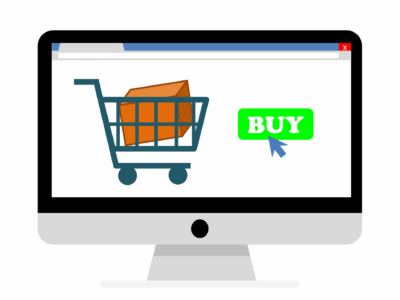
アプリ内での注文履歴の見方
ドミノピザのアプリを使って注文履歴を確認するには、まずアプリを開いてホーム画面に移動し、
そこから「メニュー」→「マイアカウント」→「注文履歴」と順にタップして進みます。
この画面では、過去に行った注文の内容や日時、
使用したクーポンなどの詳細情報が一覧で表示されます。
ただし、注文直後などタイミングによっては、
履歴が反映されるまでに数分の時間がかかることがあるため、
少し待ってから再確認するのがおすすめです。
また、アカウントに正しくログインしていないと履歴が表示されない場合もあるので、
アカウントの確認も忘れずに行いましょう。
注文確認メールの確認方法
注文が完了すると、あらかじめ登録しておいたメールアドレス宛に自動で確認メールが送信されます。
このメールには、注文番号や配達予定時間、注文内容などが記載されているため、
アプリで履歴が見られないときでも、メールを確認すれば詳細を把握することができます。
届いていない場合は、迷惑メールフォルダや別の受信トレイも確認してみるとよいでしょう。
メールは保存しておくと、後で問い合わせる際にも役立ちます。
電話での確認手順
アプリやメールで情報が確認できない場合には、
注文を行った店舗に直接電話で問い合わせるという方法もあります。
店舗に連絡する際には、注文時に使用した電話番号や名前、注文日時を伝えることで、
スムーズに対応してもらえることが多いです。
また、注文内容をメモしておくとやり取りがより簡単になります。
店舗の電話番号は、ドミノピザの公式サイトや注文完了時のメールなどから確認できます。
ピザトラッカーとは何か?

ピザトラッカーの便利な機能
ドミノピザ独自の「ピザトラッカー」は、
注文の進行状況をリアルタイムで視覚的に確認できる機能です。
注文が確定した後から配達が完了するまでの各ステップが画面上にわかりやすく表示されるため、
ユーザーは自分の注文が現在どの段階にあるのかを把握しやすくなっています。
例えば、調理中、焼き上げ中、配達員が出発したタイミングなどが段階的に確認できることで、
無駄に待たされているのではといった不安が軽減されます。
また、時間の目安も一緒に表示されるため、到着時間の予測にも役立ちます。
リアルタイムでの配達状況の追跡
ピザトラッカーでは、ピザの製造から配達完了までのすべての工程がリアルタイムで更新されます。
キッチンでの調理が始まったタイミングや、焼き上げが完了した時点、
さらに配達スタッフが店舗を出発した瞬間などが順を追って表示されるので、
まるで現場の様子を見ているような感覚で進行を追うことができます。
これにより、自宅で待っている時間をより有意義に使いやすくなるという利点もあります。
トラッカー使用上の注意点
ピザトラッカーの動作には通信環境が大きく関係しており、Wi-Fiやモバイルデータ通信が不安定な場合には、表示が一時的に止まったり、更新が遅れることがあります。
もし進行状況が変わらないと感じた場合は、アプリを一度終了して再起動してみると、
動作が改善する場合があります。
また、アプリのバックグラウンド動作中に情報の更新が止まることもあるため、
トラッカーを利用する際はアプリを前面に表示した状態で確認するのが適しています。
注文状況が反映されない時の対処法

再表示のための手順
アプリを一度閉じてから再度立ち上げることで、履歴情報が再読み込みされ、
最新の注文状況が反映されることがあります。
特にアプリがバックグラウンドで長時間開かれていた場合や、通信が一時的に不安定だった場合は、表示が止まってしまうことがあります。
あわせて、スマートフォン自体の再起動を行うことで、
アプリの動作が改善されるケースもあります。
また、端末の設定からキャッシュを削除すると、
不要なデータの蓄積が原因となっていた表示遅延を解消できる可能性があります。
エラーやタイムアウトが原因の確認
一定時間アプリを操作せずに放置すると、
セッションがタイムアウトしてログアウト状態になることがあります。
このような場合は、ログインし直すことで履歴が正常に表示されるようになります。
また、ネットワーク接続が不安定だった際にエラーが発生していた可能性もあるため、
通信状況の確認もあわせて行うと良いでしょう。
店舗への問い合わせの方法
どうしても履歴が表示されない場合は、注文を行った店舗に直接問い合わせる方法が確実です。
店舗側では注文受付時の情報を管理しているため、電話での確認がスムーズに進みます。
その際には、
- 注文時の電話番号
- 氏名
- 注文日時
- 注文内容
などを手元に用意しておくと、対応が迅速になります。
ドミノピザのメール通知がこない理由

メールアドレスの登録確認
注文時に登録したメールアドレスが正確であるかを必ず確認しましょう。
アカウント設定画面では、現在の登録アドレスの確認および変更が可能です。
誤入力や古いアドレスが設定されていると、確認メールが届かない原因になります。
特に普段使用していないメールアドレスを登録していると見落としやすいため、
日常的にチェックしているアドレスを登録することが重要です。
迷惑メールフォルダのチェック
確認メールが届かない場合、メールが自動で迷惑メールフォルダに振り分けられている可能性があります。
GmailやYahoo!メールなどでは、プロモーションタブや迷惑メールフォルダに分類されやすいため、そちらも忘れずに確認しましょう。
特定のキーワードや送信元ドメインでフィルターを設定している場合、
意図せずブロックされていることもあります。
サポートに連絡する際のポイント
どうしても解決しない場合は、ドミノピザのサポート窓口に連絡するのが確実です。
問い合わせ時には、
- 注文日時
- 商品名
- 利用したデバイスの種類やOSのバージョン
- アプリのバージョン
など、できるだけ詳細な情報を準備しておくとスムーズです。
また、問題の画面をスクリーンショットで添えると、状況の共有がしやすくなります。
ユーザーの評価とレビュー

ドミノピザアプリの総合評価
ドミノピザアプリは、直感的な操作性や豊富な機能によって多くのユーザーから高い評価を得ています。
特に、クーポンの使いやすさや注文ステータスの確認のしやすさに関しては、
日常的に利用する人からの支持が厚いです。
一方で、アプリのバージョンによっては動作が不安定になることもあり、レビュー欄には
といった意見も見られます。
よくある不満とその対策
など、ユーザーから寄せられる不満には一定の傾向があります。
これらは、
- アプリの再起動や再インストール
- OSバージョンとの互換性確認
などで改善される場合が多いです。
また、設定メニュー内で通知の許可がオフになっていないかを確認するのも有効です。
実際に役立った改善点
アップデートを重ねるごとにアプリは改善されており、
といったポジティブなレビューも増加傾向にあります。
さらに、
ダークモードへの対応
決済方法の多様化
など、ユーザーのニーズに応える形で機能が充実してきている点も高く評価されています。
特別なクーポンやキャンペーン情報

クーポンを使ったお得な注文方法
アプリ内の「クーポン」タブでは、現在配信中のさまざまな特典が一覧で確認できます。
例えば、
- 人気のピザが割引価格で注文できるもの
- サイドメニューが無料で付いてくるキャンペーン
などがあります。
クーポンは注文時に適用することで、自動的に割引が反映される仕組みになっています。
ただし、クーポンの組み合わせによって割引率や利用条件が異なるため、
事前に内容をよく読んでから選ぶようにしましょう。
最新キャンペーンのまとめ
ドミノピザでは季節ごとに異なるテーマのキャンペーンが開催されており、
たとえば家族向けセットメニューやデリバリー限定の割引企画などがあります。
期間限定のものが多いため、気になる内容があれば早めにチェックしておくのがおすすめです。
キャンペーン情報はアプリのホーム画面や、
公式サイトのトップページにも随時更新されているため、こまめに確認しておきましょう。
クーポンを利用する際の注意点
クーポンには利用可能な店舗や対象商品の制限が設けられている場合があります。
また、同時に複数のクーポンを併用できないことがほとんどです。
注文時には、適用条件をしっかり確認して、意図しない使い方をしないように注意が必要です。
クーポン適用がうまくいかないと感じた場合は、一度カートの中身を確認したり、
別のクーポンに切り替えてみると良いでしょう。
アプリ不具合の改善方法

最新のアプリバージョンの確認
アプリが古いバージョンのままだと、動作の不安定さや一部機能の不具合が起こることがあります。
開発側では定期的にバグ修正や機能改善を行っているため、
App StoreやGoogle Playをチェックし、常に最新の状態に保つことが大切です。
自動更新をオンにしておくと、手動での確認を省略できて便利です。
再インストールの手順と見直しポイント
アプリに問題が見られる場合は、
一度アンインストールしてから再インストールすることで状況が変わることがあります。
この手順により、不要なキャッシュや一時ファイルが削除され、
アプリの動作が軽くなる可能性があります。
特に、履歴の表示に関する不具合や一部の動作不良が続いている場合は、
設定やデータが初期化されることで改善につながることがあります。
再インストール後は、アカウントへの再ログインや各種設定の確認も忘れずに行いましょう。
サポートへのフィードバック方法
それでも問題が解決しない場合は、
アプリ内や公式サイトにある「お問い合わせ」フォームから状況を報告できます。
報告時には、発生している事象やスクリーンショット、
使用端末やOSのバージョンなどの情報を添えると、
サポートチームによる対応がスムーズになります。
まとめ

ドミノピザのアプリで注文履歴が見られない場合、原因は
- 通信環境の不安定さ
- アプリの一時的な不具合
- アカウントの認識違い
などが考えられます。
履歴が表示されないと不安になりますが、
- アプリの再起動
- アカウント確認
- 店舗への問い合わせ
など、いくつかの方法で対応可能です。
また、注文履歴以外にも、
- ピザトラッカー機能
- メール通知
- クーポン情報
など、アプリを活用することで利便性が高まります。
エラー時にはアプリの更新や再インストールも有効です。
困ったときは、焦らず一つずつ確認してみましょう。